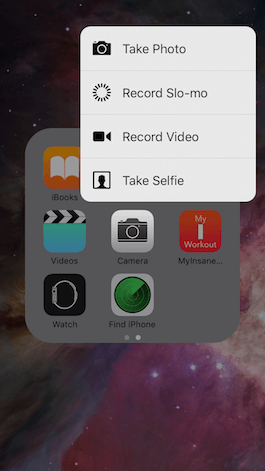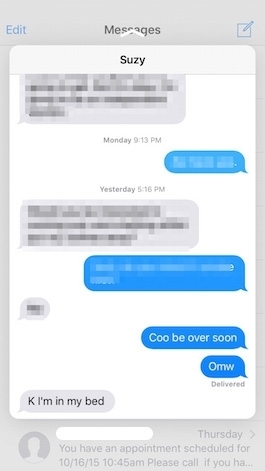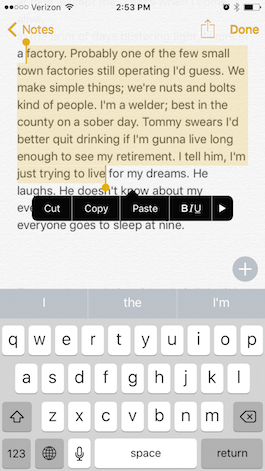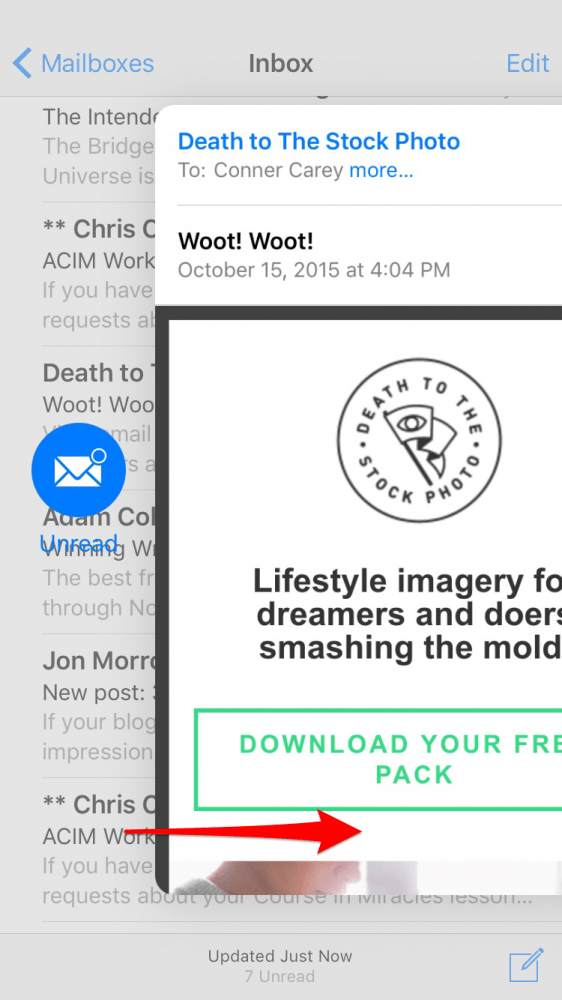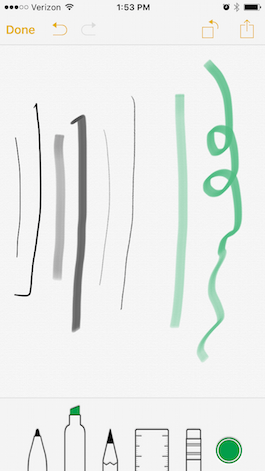새로운 iPhone 6s 및 6s Plus 그것들은 겉은 동일하지만 내부는 다릅니다. 각 "S"세대와 마찬가지로 이제 다음과 같은 몇 가지 흥미로운 새 기능을 통합합니다. 터치 3D o 사용자가 훨씬 빠르고 생산적인 방식으로 일반적인 작업을 수행하거나 사진 창의력을 최대한 활용할 수있는 Live Photo. 다음으로 우리는 당신에게 최고의 팁과 요령 10 가지 iPhone Life의 동반자가 선택한 새 기기를 최대한 활용하기 위해.
iPhone 6s의 Live Photo 팁
라이브 포토 촬영
의 최신 특성 중 하나로 간주 아이폰 6s, 라이브 포토도 정말 재미 있어요. 카메라 앱을 열 때 라이브 사진 자동으로 활성화됩니다. 세부 사항은 다음과 같습니다. 라이브 포토 촬영 방법.
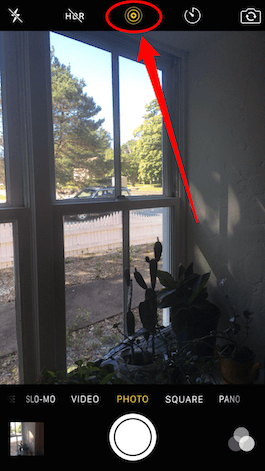
라이브 포토를 애니메이션 GIF로 변환
Live Photo의 단점 중 하나는 다른 iPhone 6s 사용자와 만 공유 할 수 있다는 것입니다. 아마도 많은 소셜 네트워크가 시간이 지남에 따라 호환성을 추가 할 것이지만 그 동안에는 라이브 포토를 GIF로 변환하고 어디서나 공유하는 방법.
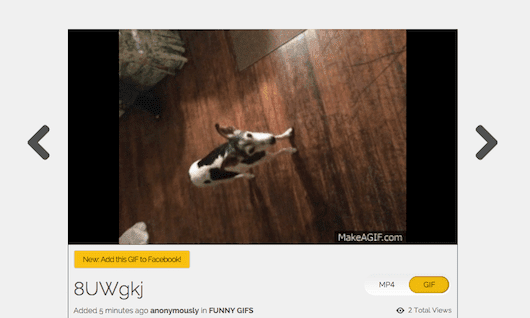
사진의 Live Photo 버전 삭제
몇 장의 사진을 찍기 전에 Live Photo 기능을 끄는 것을 잊었거나 Live Photo에 표시하고 싶지 않은 오디오가 포함 된 경우 여기로 이동하십시오. Live Photo의 "라이브"버전을 제거하는 방법.
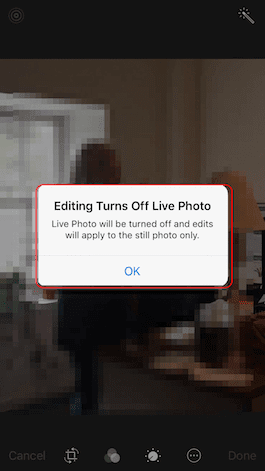
잠금 화면에 라이브 포토 고정
iPhone 6s의 잠금 화면에 라이브 포토를 배치하는 것은 특히 손가락을 대면 매우 독창적 일 수 있습니다. 여기 있습니다 그것을하는 방법.
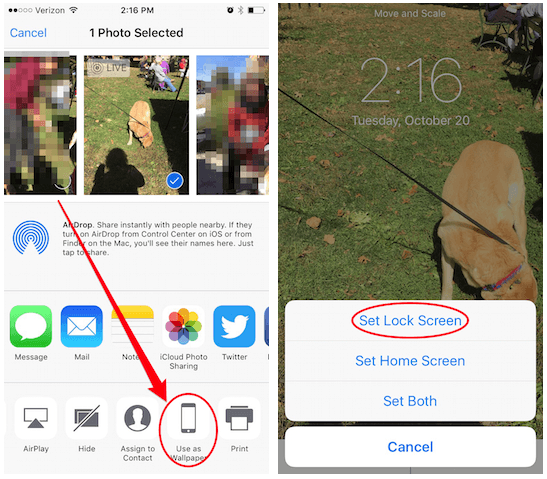
3D Touch 활용을위한 팁
홈 화면의 앱 작업
홈 화면에서 애플리케이션 아이콘을 꾹 누르면 사용 가능한 빠른 작업이 표시됩니다.
기록을 남기지 않고 메시지 읽기
메시지에서 읽기 확인을 활성화했지만 이번에는 다른 사람이 이미 메시지를 읽었다는 사실을 모르는 것을 선호하는 경우 여기에서 계산합니다. 쉽게하는 방법.
빠르게 텍스트 선택 및 편집
의 사용으로 터치 3D, 키보드를 가상 트랙 패드로 변환하여 텍스트를 훨씬 빠르고 정확하게 선택하고 편집 할 수 있습니다. 당신은 그것을 볼 수 있습니다 여기에.
이메일 미리보기에 액세스
읽은 상태로 표시하지 않고 이메일을 보시겠습니까? 쉬운. 메시지를 꾹 누르면 미리보기가 열립니다.
카메라를 떠나지 않고 사진 미리보기
3D Touch를 사용하면 더 이상 카메라 앱과 사진 앱간에 전환 할 필요가 없습니다. 이 기능을 사용하여 찍은 사진을 미리보고 캡처 모드로 돌아갑니다.
Notes 앱에서 더 정확한 그림
모든 iPhone에서 앱이 NOTES iPhone 6s에서는 이미 손으로 그리기 및 쓰기가 가능하며 3D 터치 기능 덕분에 다소 세게 눌러 획의 두께를 수정할 수 있습니다.
우리 섹션에서 자습서 모든 Apple 장치, 장비 및 서비스에 대한 다양한 팁과 요령을 마음대로 사용할 수 있습니다.
출처 | iPhone 생활